2019年12月03日更新
【PC】「Netflix」の視聴履歴を確認/見る方法を解説!
Netflixのスマホ版とPC版で視聴履歴を確認する方法をご紹介します。NetflixPC版の視聴履歴確認方法は、アカウント情報を開きマイプロフィールから視聴履歴を表示してマイアクティビティなども合わせてみることができますので、参考にしてください。

目次
【Netflix】動画の視聴履歴を確認/見る方法~PC~
Netflixは様々な動画が月額料金で見放題になる人気のサービスです。ドラマや映画など海外・国内の動画が視聴できるので、視聴履歴を確認/見ることができるんです。
今回はスマホやPCでNetflixの視聴履歴を確認/見る方法をご紹介しますので、Netflixを利用する前に確認しておきましょう。まずはNetflixのPC版で視聴履歴を確認/見る方法を手順通りにご紹介します。
確認手順
NetflixのPC版で視聴履歴を確認/見る方法は、アカウント情報からマイプロフィールを開くことで視聴履歴の表示やマイアクティビティの確認が行えます。ここでは手順をそれぞれご紹介しますので参考にしてください。
アカウント情報
NetflixのPC版トップページで「アカウント情報」をタップしましょう。
マイプロフィール
アカウント情報には支払い方法など様々な設定が行えますが、「マイプロフィール」を確認してください。
視聴履歴の表示
「マイプロフィール」にある「視聴履歴の表示」を選択しましょう。
Netflixの視聴履歴が一覧で表示されます。
マイアクティビティ
視聴履歴の表示の横にある「マイ評価」をタップすると、マイアクティビティが確認できます。
視聴履歴をブックマークすると簡単に確認できる
Netflixの視聴履歴をいつでも簡単に確認できるようにしたい場合は、PCのブックマークに視聴履歴を登録しておくと便利です。
ブックマークへの追加方法
ブックマークへの視聴履歴ページ追加方法は簡単です。視聴履歴のページを開き、画面上にある星マークをタップしてください。
ブックマーク登録画面が開くので、名前を「Netflix」などわかりやすいものに設定してから「追加」を選択します。
ブックマーク(お気に入り)にNetflixの視聴履歴ページが追加されれば、完了です。今後Netflixの視聴履歴を確認したい場合にはブックマークから見ることができます。
 【Netflix】視聴履歴を削除できない/反映されないときの対処法!
【Netflix】視聴履歴を削除できない/反映されないときの対処法!【Netflix】動画の視聴履歴を確認/見る方法~アプリ~
続いてはNetflixの視聴履歴をスマホから確認する方法をご紹介します。スマホからNetflixの視聴履歴を確認する方法はNetflixのアプリからはできないので、注意が必要です。
確認手順
Netflixのアプリでアカウント情報を開こうとすると、上記の画像のような画面になってしまいます。そのため、視聴履歴を確認するにはNetflixのWebサイトから行ってください。
NetflixのWebサイトを開く
NetflixのWebサイトのトップページで、左上にある3本線をタップしてアカウントメニューを開きます。
アカウントメニューの中から「アカウント情報」を選択します。
「視聴履歴の表示」を選択しましょう。
 「Netflix」の登録方法!完了できないときの原因は?
「Netflix」の登録方法!完了できないときの原因は?【Netflix】動画の視聴履歴を削除する方法
Netflixの視聴履歴は削除することも可能です。ここではNetflixの視聴履歴を削除する方法をPC版とスマホ版に分けてご紹介しますので参考にしてください。
削除手順
NetflixのPC版とスマホ版の視聴履歴削除方法をそれぞれご紹介します。
PCの場合
NetflixのPC版で視聴履歴を表示させたら、右端にある削除マークをタップします。削除に関する注意事項が表示されるので、よく確認しておきましょう。
Android/iPhoneの場合
スマホの場合、前述した通りNetflixのWebサイトで視聴履歴を開きます。
PC版の削除方法と同様に右端にある削除マークをタップしてください。
 【Netflix】視聴中コンテンツ(視聴履歴)の消し方【スマホ/PC】
【Netflix】視聴中コンテンツ(視聴履歴)の消し方【スマホ/PC】【Netflix】動画の視聴履歴を確認/削除する時の注意点
最後にNetflixの履歴を表示させる際の注意点をご紹介します。注意点を知っておくことで、Netflixの履歴を確認するときにより利用しやすくなりますから確認しておきましょう。
履歴確認ページがわかりにくい
これまでご紹介した通り、Netflixの履歴表示は使い方がわかりにくいと言われています。「アカウント情報」「マイプロフィール」「視聴履歴の表示」と手順通りに操作しないと履歴の表示ができないので、今回紹介する方法を覚えておきましょう。
TV画面からは削除できない
NetflixはPCやスマホ以外にもテレビで楽しむこともできる動画配信サービスです。しかし、テレビからは視聴履歴の削除はできません。視聴履歴の削除をしたい人はテレビからはできないということを覚えておいてください。
削除するとオススメ表示がされなくなる
Netflixでは、これまでの視聴履歴をもとに似たような動画作品をおすすめとして表示してくれるサービスがあります。しかし、視聴履歴を削除してしまうと削除した動画はおすすめ表示に反映されなくなってしまうんです。
おすすめから動画を探すことが多い人は削除する際に注意してください。
 【Netflix】複数端末/テレビでログインする方法を解説!
【Netflix】複数端末/テレビでログインする方法を解説!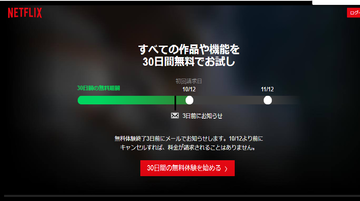 「Netflix」で英語学習する方法!おすすめドラマ/映画も紹介!
「Netflix」で英語学習する方法!おすすめドラマ/映画も紹介! Netflix(ネットフリックス)のプランの確認/変更方法!
Netflix(ネットフリックス)のプランの確認/変更方法! 【Netflix】4K対応の高画質動画配信の視聴方法!おすすめ作品も紹介!
【Netflix】4K対応の高画質動画配信の視聴方法!おすすめ作品も紹介!

























